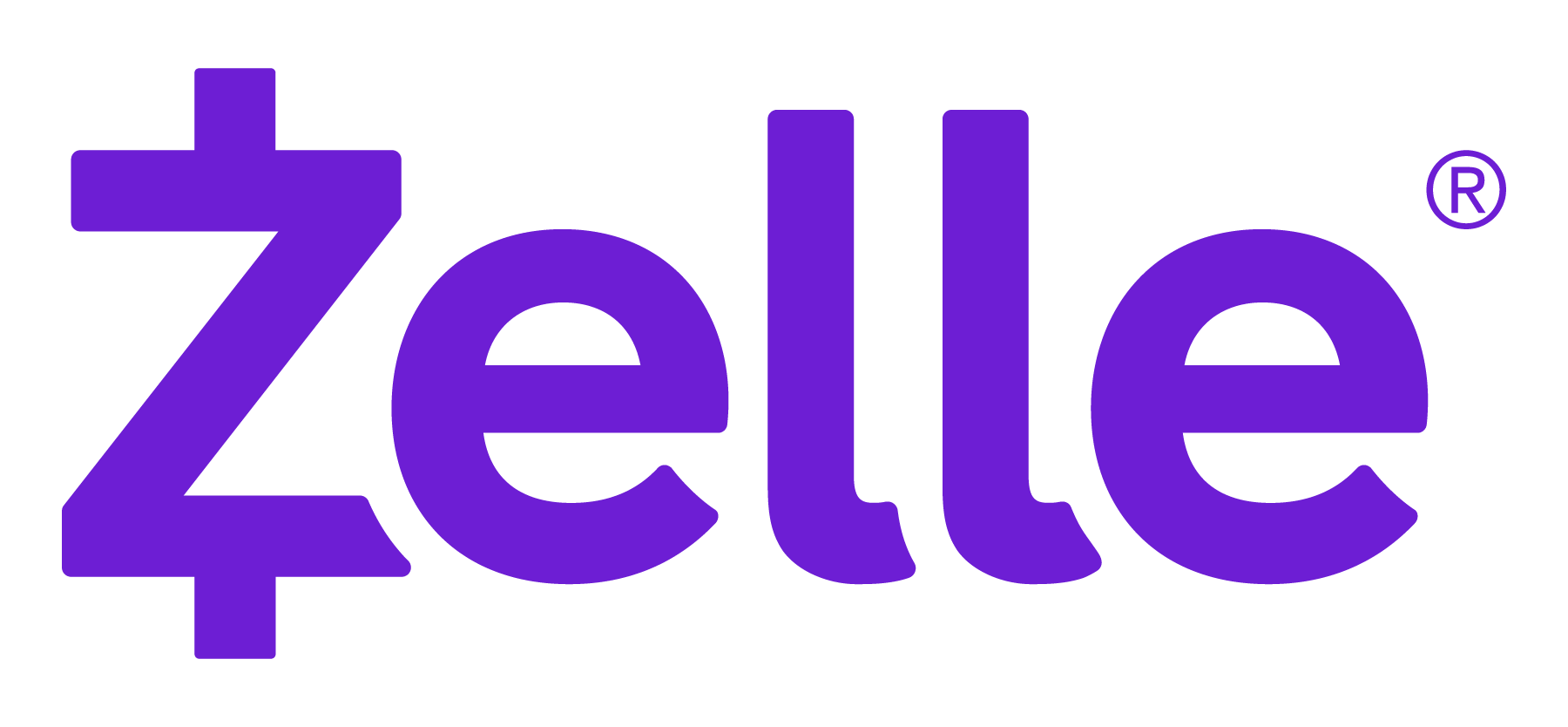| Modalidad: | Anual |
|---|---|
| Tiempo de entrega: | 1 día hábil (laborable) |
| Condición: | Usted debe haber contratado previamente un plan de la plataforma TecnoCommerce en cualquiera de sus versiones |
| Incluye: | Instalación del módulo y acceso al manual en línea |
Notas:
Con el Módulo de Solicitar una Cotización oculte el precio y / o agregue el botón al carrito y permita que sus clientes soliciten un presupuesto personalizado para cada producto.
La solución completa para que sus clientes puedan solicitar un presupuesto personalizado para los productos que les interesan. Muchos comerciantes venden bienes o servicios para los que una etiqueta con el precio no es suficiente.
Así pues, para los artículos estándar o personalizados. También para los que se pueden comprar grandes cantidades del mismo producto. Un comprador generalmente prefiere ponerse en contacto con el proveedor para negociar una solución de precios ad hoc. En este sentido, una solicitud de cotización es un canal que permite ese tipo de negociación, que de otra manera es difícil de conseguir en las tiendas online.
Por otra parte, el módulo ha sido concebido explícitamente para otorgar un canal de comunicación entre clientes y proveedores. Yendo más allá de las tradicionales – y en ocasiones restrictivas – plataformas de comercio electrónico. Donde puede mostrar un precio personalizado para un solo producto, sin forma de cotizar, múltiples productos al mismo tiempo.
En este sentido, uno de los principales problemas de las compras en línea es comunicarse y negociar con clientes potenciales. Pero, ahora eso puede resolverse simplemente utilizando un formulario de solicitud de cotización.
Nuestro complemento permite mostrar un botón o enlace “Agregar a cotización” en las páginas de sus productos. Los clientes pueden agregar productos a una lista, completar el formulario y luego enviar una solicitud de cotización personalizada.
También es posible ocultar los botones “Añadir al carrito” para animar a los clientes a ponerse en contacto con los proveedores. De esta forma, se pueden ocultar precios para mayoristas o minoristas y ofrecer precios personalizados competitivos en función de sus necesidades. Es aquí donde ocurre la negociación.
Puede optar por activar el botón “Agregar al presupuesto” en todas las páginas de sus productos o solo en productos, categorías o etiquetas específicas. Puede usar la lista de exclusión incorporada para establecer dónde mostrar o, al revés, dónde ocultar el botón de cotización y mostrarlo solo en las páginas de productos o también en los códigos cortos de TecnoCommerce (como la página de la Tienda, etc.). Si lo desea, puede activar (o desactivar) la opción de cotización solo en productos agotados: el complemento es muy versátil y ofrece opciones de configuración casi ilimitadas.
Elija si desea mostrar el botón “Agregar a cotización” a todos sus usuarios u ocultarlo a los usuarios invitados (aquellos que aún no se han registrado o que no han iniciado sesión). También puede habilitar la opción de solicitud de cotización solo para ciertos roles de usuario de su elección.
Elija si desea mostrar un enlace de texto o un botón adecuado y configure todos los detalles relacionados con el estilo, como el texto, la posición o los colores, para asegurarse de que se adapte totalmente al diseño de su tienda.
Oculte el precio de todos sus productos junto con el botón Carrito si desea habilitar la opción de solicitud de cotización en toda la tienda y asegúrese de que sus usuarios se comuniquen con usted para conocer el precio del producto. ¡Solo dos clics para transformar su tienda de comercio electrónico en un catálogo de productos!
A través de los widgets integrados Utilice el widget en el encabezado o la barra lateral para que sus usuarios siempre puedan vigilarlos y acceder rápidamente a su lista de productos.
Configure el diseño de su página de solicitud de cotización (muestre el formulario a la derecha o abajo) y elija qué detalles mostrar en la lista de productos. Use el código abreviado en una página que puede personalizar como desee, por ejemplo, con una imagen personalizada en el encabezado o con algún contenido de texto adicional.
El complemento incluye un formulario predeterminado donde puede agregar o eliminar campos, puede ordenarlos y personalizar los textos. También puede habilitar la opción de autocompletar, que llenará automáticamente el formulario con sus detalles guardados, si el usuario ha iniciado sesión, y también con el reCaptcha opcional. Pero lo más interesante es que la información agregada por el usuario se vinculará automáticamente a los campos de TecnoCommerce y se incluirá en la cotización y en el orden relacionado.
Utilice un formulario creado con Gravity Forms, Contact Form 7, WP Forms o Ninja Forms si no desea utilizar el formulario predeterminado, el complemento otorga compatibilidad con diferentes complementos que permiten crear y administrar formularios como Gravity Forms, Contact Form 7, WP Forms o Ninja Forms.
Gracias a la tabla incluida en la versión 3.1 del complemento, puede realizar un seguimiento de todas las solicitudes de cotización y sus diferentes estados. Desde la misma página, también podrá filtrar las solicitudes por estado, cliente o fecha y descargar información como un archivo CSV.
¿Un cliente se pone en contacto con usted por teléfono o viene a su oficina y le pide un presupuesto? Con este complemento, puede crear una cotización manualmente y enviársela a su cliente, evitándoles la molestia y el tiempo de hacerlo por su cuenta.
El complemento le permite crear presupuestos personalizados. Pero también puedes habilitar cotizaciones automáticas para que cada vez que un cliente envíe una solicitud, la cotización se envíe automáticamente mostrando los precios predeterminados de tus productos (los precios que estableces en tu tienda y que están ocultos por la opción “Ocultar precios”). Puede habilitar esta opción con un solo clic y el complemento hará todo el trabajo por usted.
La mayor fortaleza de este plugin es la gestión de las solicitudes de cotización: puedes elegir si gestionarlas manualmente o, lo que realmente recomendamos, habilitar la generación automática del pedido. De esta forma, todas las solicitudes de cotización se guardarán en el panel de Pedidos con un estado personalizado “Nueva solicitud de cotización”. Podrá enviar su cotización directamente desde la página de Pedidos y, si el cliente acepta la cotización y paga, el estado del pedido se actualizará automáticamente. Claro, sencillo y rápido.
Desde el backend puede monitorear y administrar completamente todo el proceso de cotización: las solicitudes de cotización se guardan en la lista de Pedidos y para enviar la cotización solo tiene que abrir la orden, configurar algunas opciones y hacer clic en el botón para enviarla. Es solo cuestión de unos segundos y unos pocos clics.
Antes de enviar la cotización, puede editar los precios de los productos (bajándolos un poco para ofrecer un descuento), agregar tarifas de envío o algún costo extra y aplicar un código de descuento a la cotización (por ejemplo, un 10% de descuento para un cliente que regularmente compra a usted o quién está haciendo el primer pedido).
Cree una oferta a medida que su usuario no pueda rechazar y aproveche los principios de escasez y urgencia estableciendo una fecha de vencimiento para la cotización. Si el precio con descuento solo está disponible por un tiempo limitado, es más probable que el cliente lo acepte y finalice la compra lo antes posible para no perderlo.
Se adjuntará al correo electrónico y estará disponible para descargar en el área Mi cuenta, habilite la generación de una copia en PDF de la cotización y elija adjuntarla al correo electrónico de cotización y si está disponible para descargarla en el área Mi cuenta.
Cargue el logotipo de su sitio y agregue algunos textos personalizados para personalizar la cotización en PDF según sus necesidades.
Directamente desde la página Mi cuenta gracias a la sección “Cotizaciones” en la página Mi cuenta, los usuarios podrán controlar el estado de sus solicitudes de cotización, descargar la versión en PDF de la cotización (si está habilitada) y ver los detalles de cada solicitud de cotización.
Deje que sus clientes acepten o rechacen la oferta de cotización simplemente haciendo clic en el enlace en el correo electrónico o en la cotización en PDF.
Una vez aceptada la cotización, el cliente será redirigido a la página de pago para finalizar la compra al precio acordado.
Habilite esta opción para convertir el carrito de su cliente en una solicitud de cotización.
En TecnoSoluciones.com solo proveemos plataformas digitales por suscripción, con sus servidores en la nube, y no comercializamos equipos de hardware para ser utilizados en las instalaciones de nuestros clientes.
Para la escogencia de los equipos de hardware relacionados con el Punto de Venta (POS) de TecnoERP recomendamos dar prioridad a los servicios a manejar para reemplazar el hardware o utilizar hardware fácil de configurar para cualquier servicio de TI.
El Punto de Venta (POS) de TecnoERP se puede ejecutar en cualquier dispositivo con requisitos básicos como una computadora de escritorio, tabletas Android o IOS o una pantalla táctil industrial.
Como referencia, presentamos algunas soluciones que ya han sido probadas por los usuarios.
Impresoras de Recibos: Es posible utilizar cualquier impresora de tickets compatible con su sistema operativo. El tipo de impresión recomendado siempre es el nativo del navegador. También se pueden utilizar conectores. El conector más fácil de usar hoy en día es el conector propio del Punto de Venta de TecnoERP.
Escáner de Código de Barras: Cualquier escáner de código de barras compatible con la interfaz USB HID y compatible con su sistema operativo debería funcionar.
Terminal de Pago con Tarjetas (Datáfono): El Módulo de Terminal de Pago del Punto de Venta de TecnoERP permite enviar el monto de una factura a un terminal de pago (datáfono) conectado a su red, mediante el protocolo “Concert” 3.1. Una vez que se completa la transacción, la factura se actualiza y el pago se genera en TecnoERP.
Pantalla del Cliente: El Módulo de Pantalla del Cliente para el Punto de Venta de TecnoERP es un módulo premium que le permite mostrarle a sus clientes lo que están comprando a través del punto de venta, incluyendo lo que compra, las cantidades, descuentos y precios, así como permitiendo mostrar publicidad de su negocio, generando así confianza e interés.
Monitor de Cocina o Almacén (Bodega): El Módulo Monitor de Cocina y Almacén (Bodega) del Punto de Venta de TecnoERP es un módulo premium que controla lo que sucede en su restaurante, almacén de pedidos y donde lo necesite, con el cual podrá ver en tiempo real los platos que se envían a la cocina para ser preparados o la mercancía a ser entregada al almacén. Monitorea la entrega de su mercancía de manera eficiente y donde quiera.
Básculas: Si su negocio requiere del uso de básculas para el peso de los productos a pagar en el punto de ventas, contáctenos y le orientaremos sobre la solución posible.
Informes de Efectivo en el POS: El Módulo de Informes de Z-Tickets del Punto de Venta de TecnoERP es un módulo premium que le permite generar Z-tickets de la caja registradora y también proporciona un espacio de estadísticas multicriterio (facturación total durante un período por categoría, por ejemplo, ticket medio, desglose por método de pago, tipo de IVA, etc.)
Las extensiones quedarán inactivas. No perderá ningún dato/información, simplemente no podrá utilizar la funcionalidad que proporcionan las extensiones. Puede reanudar la suscripción en cualquier momento.
Hay 2 extensiones que no se incluyen en el pago estándar del “Módulo de Extensiones Premium para Expertos”. La razón es que son “Complementos de Integración” y se basan en una aplicación de terceros. Dichas integraciones requieren mucho más tiempo de desarrollo, soporte y el mantenimiento más importante. Estas extensiones (complementos de Integración) son:
Para poder usar estas extensiones con su Módulo de Extensiones Premium para Expertos requiere pagar un adicional de 65 USD/mes.
NO, cancele en cualquier momento, sin tarifas de desinstalación.
No, si escoge la modalidad de pago mensual, la membresía es mensual, lo que significa que paga con un mes de anticipación y se debe mantener un mes de depósito.
Sí, la tarifa mensual cubre AMBOS complementos (QuickBooks y Authorize.Net), sin importar cuál use (uno o ambos al mismo tiempo).
El costo sería equivalente al costo mensual de la versión del Módulo de Extensiones Premium para Expertos escogida (Con Asistencia o Hágalo Usted) más la mensualidad por los complementos de Integración.
Sí, cuando adquiere el Módulo de Extensiones Premium para Expertos bajo la modalidad Con Asistencia, o cuando adquiere paquetes de asistencia por separado.
NO. Sin embargo, si lo solicita podemos realizar una demostración por video conferencia.

























¿Te gustaría saber más acerca de nuestros productos? Ingresa a la Tienda En Línea de TecnoSoluciones y te sorprenderás.